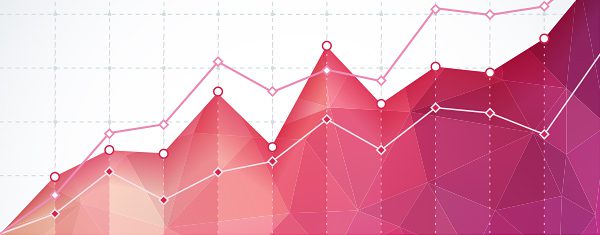
Google Analytics es un servicio de análisis web que fue lanzado por Google en 2005. El servicio regular es de uso gratuito, sin embargo, Google también ofrece una opción premium para empresas.
He estado usando Google Analytics en todos mis sitios web desde que se lanzó por primera vez. El servicio es fácil de usar, aunque también ofrece muchas funciones avanzadas para desarrolladores web experimentados, como conversiones y seguimiento de objetivos.
Hoy me gustaría mostrarte lo que ofrece el servicio y cómo puede ayudarte a analizar el tráfico que recibes en tu sitio web.
Al igual que con todos los servicios de Google, debe tener una cuenta de Google para poder utilizar Google Analytics. Una vez que haya iniciado sesión, verá cuatro enlaces en el menú de navegación superior: Inicio, Informes, Personalización y Administración. Haga clic en el enlace de administración.
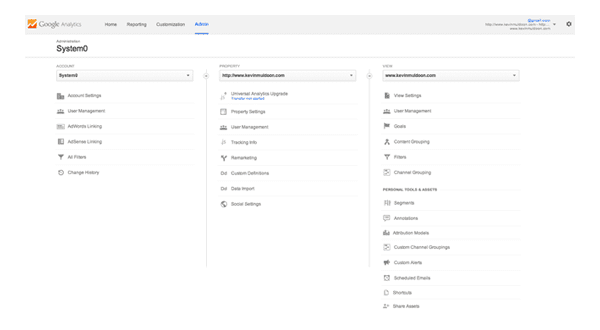
El área de administración le permite configurar todos los sitios web que está rastreando.
La columna central es para propiedades. En la parte superior de la columna, verá un menú desplegable que le permite cambiar entre menús. En la parte inferior hay una opción para crear una nueva propiedad. Debe hacer clic en esto para rastrear un nuevo sitio web.
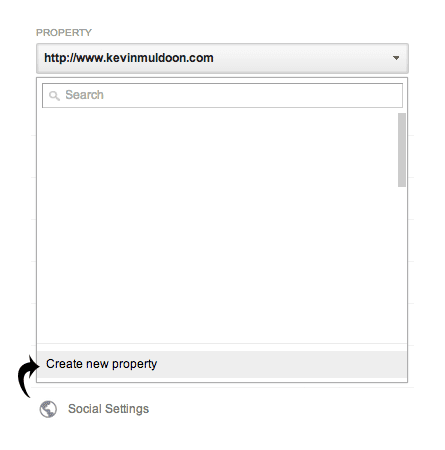
Al hacer clic en «Crear nueva propiedad» lo llevará a rastrear otro sitio web.
Hay dos métodos de seguimiento diferentes disponibles. Universal Analytics es la nueva forma estándar de seguimiento de Google y la que recomiendo elegir. Classic Analytics es el antiguo método de seguimiento que utilizaron durante varios años.
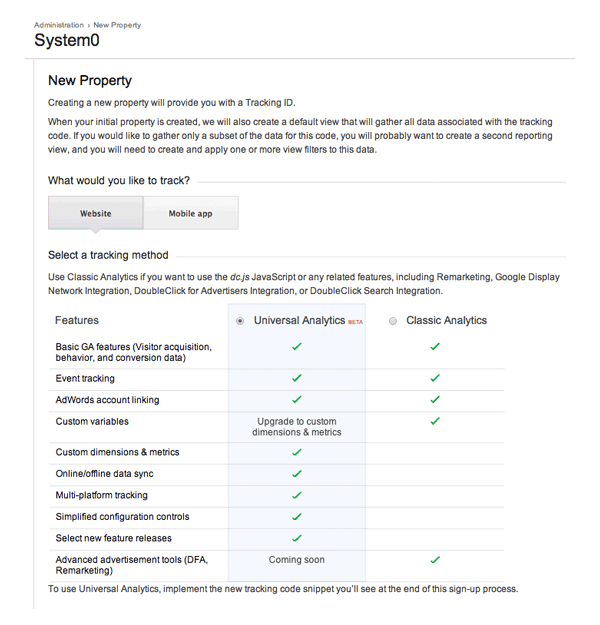
Elija Universal Analytics ya que proporciona más datos sobre su sitio web.
Configurar una nueva propiedad solo te llevará un minuto. Simplemente necesita ingresar el nombre de su sitio web, la URL, la industria y su zona horaria preferida para sus informes.
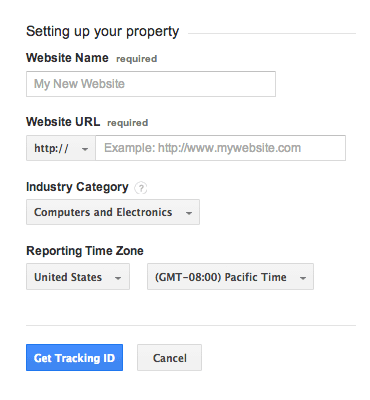
Solo necesita ingresar información básica sobre su sitio web para comenzar.
Luego, Google le proporcionará su código de seguimiento de Javascript. Este código debe colocarse justo antes de la etiqueta de cierre </head> de su sitio web. En los temas regulares de WordPress, puede crear un tema secundario y agregar el código al archivo header.php de su sitio web. Los marcos de WordPress y los temas avanzados de WordPress normalmente tienen una opción para agregar el código de Google Analytics en el área de configuración; en nuestro tema Divi , por ejemplo, puede usar la pestaña Integración en ePanel. También puede usar un complemento, como Google Analytics para WordPress , que automatizará el proceso por usted.
Google Analytics solía ser conocido por ralentizar las páginas web, sin embargo, Google ahora utiliza la carga asíncrona para garantizar que el código de seguimiento no se ejecute hasta que la página ya se haya cargado.
Agregue su código de Google Analytics justo antes de </head>.
Otra página que encontrará útil dentro del área de administración es Administración de usuarios. Esta página le permite agregar permisos para ver y editar los informes de su sitio web para otras personas. Se pueden elegir hasta cuatro permisos: Administrar usuarios, Editar, Colaborar y Leer y analizar.
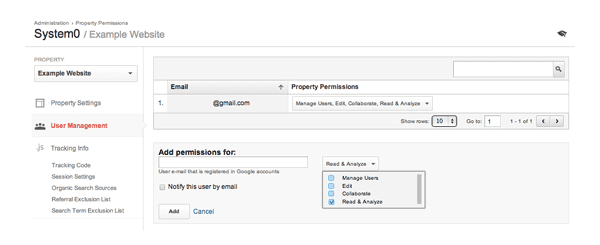
El personal y el administrador pueden ver y editar sus informes de Google Analytics.
Una vez que haya instalado su sitio web, lo verá en la lista de la página de inicio de Google Analytics con los otros sitios web que rastrea.
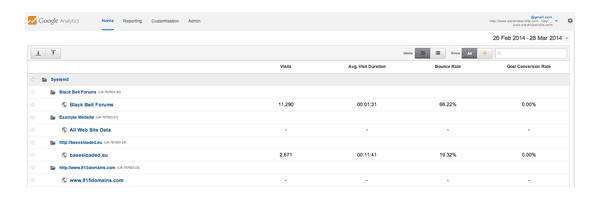
Todos los sitios web que rastrea se pueden encontrar en la página de inicio de Google Analytics.
Informes de Google Analytics
El área de informes es donde se encuentran todos sus informes principales. La página está dividida en varias categorías diferentes. En esta sección, me gustaría darle una breve introducción a cada uno y explicar lo que ofrecen.
Tableros
Google Analytics ofrece decenas y decenas de informes prefabricados. La sección de paneles le permite crear una página que muestra cualquier informe que desee.
Google ofrece un panel de inicio para que pueda comenzar. Es una excelente manera de ver cómo funcionan los paneles y ver qué se ofrece.
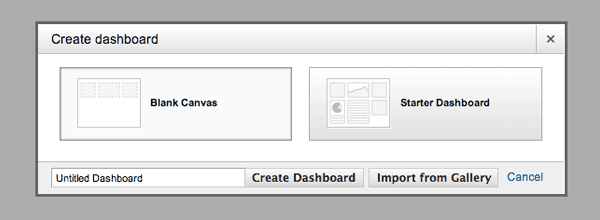
Google le permite elegir entre un lienzo en blanco o un lienzo prefabricado que presenta informes populares.
La opción de lienzo en blanco le permite comenzar desde cero y crear su propio informe personalizado. Es una excelente manera de personalizar su tablero para que se muestren los informes que le interesan.
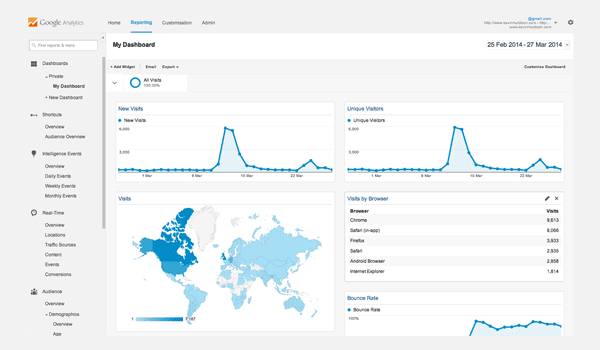
Los paneles le permiten adaptar los informes a sus necesidades.
Atajos
En la parte superior de cada informe de Google Analytics hay un menú que presenta opciones de personalización y exportación. El menú es diferente en algunos informes, pero el menú siempre incluye una opción para agregar un acceso directo al informe.

Agregue un acceso directo a su informe favorito.
Este menú también le brinda la opción de enviar un informe por correo electrónico a alguien, agregar el informe a su tablero y descargar el informe en uno de los seis formatos.
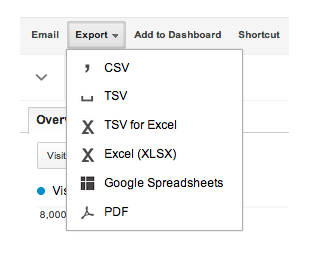
Los informes de Google Analytics se pueden descargar a su computadora o enviar por correo electrónico a un asociado.
Cuando hace clic en el enlace del acceso directo, Google le ofrece la opción de cambiar el nombre del acceso directo.
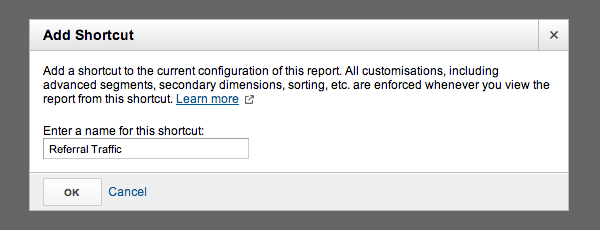
Puede cambiar el nombre del acceso directo si lo desea.
Mientras que los paneles le permiten mostrar varios informes en una página, los accesos directos simplemente vinculan a los informes seleccionados. Es esencialmente una forma de enumerar los informes que usa todo el tiempo.
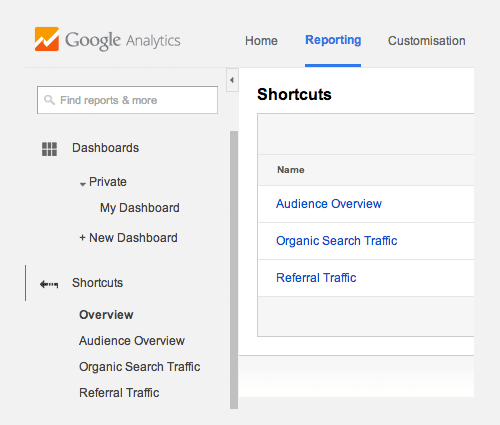
Los cortos son una buena manera de navegar rápidamente a los informes que usa con frecuencia.
Eventos de inteligencia
Intelligence Events es una opción en Google Analytics que le permite realizar un seguimiento de los eventos diarios, semanales o mensuales. Le permite realizar un seguimiento de una amplia gama de eventos, como páginas vistas, clics, visitas, tasas de rebote , conversiones de ventas y más.
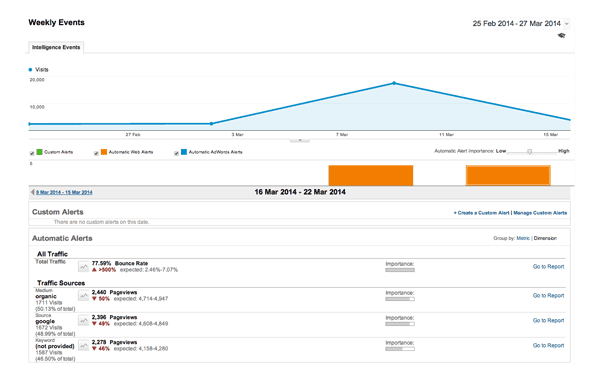
Los eventos de inteligencia le permiten monitorear casi cualquier cosa.
Solo toma un minuto agregar una nueva alerta. Puede aplicar alertas a todo su tráfico o seleccionar algo específico. Por ejemplo, podría configurar una alerta específicamente para una determinada página de destino que acaba de crear.
Hay docenas de objetivos para elegir y usted tiene control total sobre el valor exacto que debe activarse una alerta. Todas las alertas se mostrarán en la página Eventos de inteligencia. También se le pueden enviar alertas por correo electrónico.
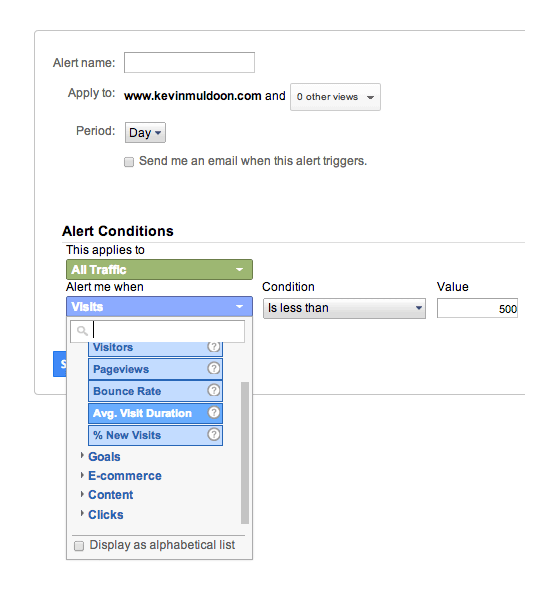
Las alertas están disponibles en cinco categorías diferentes: uso del sitio, objetivos, comercio electrónico, contenido y clics.
Tiempo real
Los informes en tiempo real le brindan un informe en vivo sobre los visitantes que se encuentran actualmente en su sitio web. Hay cinco informes en tiempo real para ver: ubicaciones, fuentes de tráfico, contenido, eventos y conversiones.
La página de resumen destaca el número de visitantes que ven en este momento. Los gráficos por segundo y por minuto también detallan las visitas durante los últimos treinta minutos. También se muestran las páginas principales, las referencias principales, el tráfico social principal y el contenido principal.
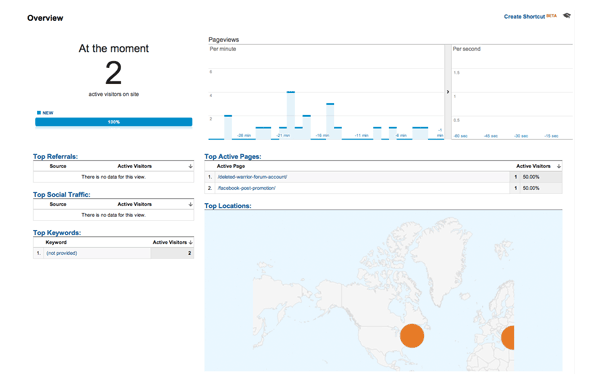
Los informes en tiempo real son útiles si experimenta un aumento en el tráfico. Me encanta ver el informe después de enviar un correo electrónico masivo a los suscriptores del boletín.
Audiencia
Se ofrecen más de una docena de informes de audiencia, incluidos informes sobre datos demográficos, ubicación y los dispositivos que utilizan los visitantes para navegar por su sitio web. Ofrece mucho más que visitas y páginas vistas.
Los informes de audiencia esencialmente le dicen quiénes son sus visitantes. Por ejemplo, le informa si alguien es un visitante recurrente, el idioma del dispositivo que está utilizando, su edad y su sexo. También le informará acerca de sus intereses.
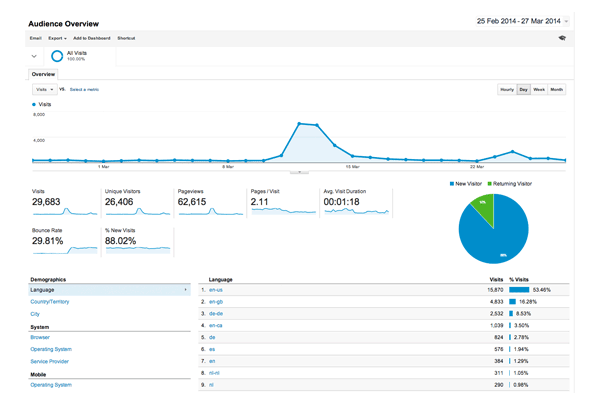
Los informes de audiencia le darán una mejor comprensión de quién es su audiencia y cómo ven su sitio web.
Adquisición
Mientras que los informes de audiencia le brindan información sobre sus visitantes, los informes de adquisición le informan de dónde provienen esas personas. Incluye una amplia gama de informes que incluyen canales, referencias, tráfico de motores de búsqueda pagados y tráfico de motores de búsqueda orgánicos.
También desglosa el tráfico de las redes sociales y proporciona información sobre las palabras clave de los motores de búsqueda y las páginas de destino. Google Adwords también está integrado en esta sección.
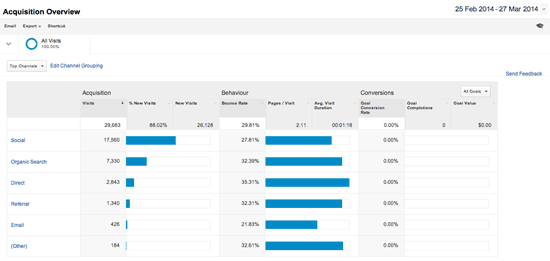
Los informes de adquisición lo ayudarán a ver exactamente de dónde proviene su tráfico.
Comportamiento
Los informes de comportamiento le brindan información sobre lo que hacen los visitantes una vez que están en su sitio web. Incluye informes como páginas de destino, páginas de salida, búsquedas en el sitio y velocidad del sitio. Google Adsense también está integrado en esta sección.
Behavior Flow es uno de mis informes favoritos. Es un informe visual sobre cuáles son sus páginas más populares y a qué páginas navegan los visitantes después.
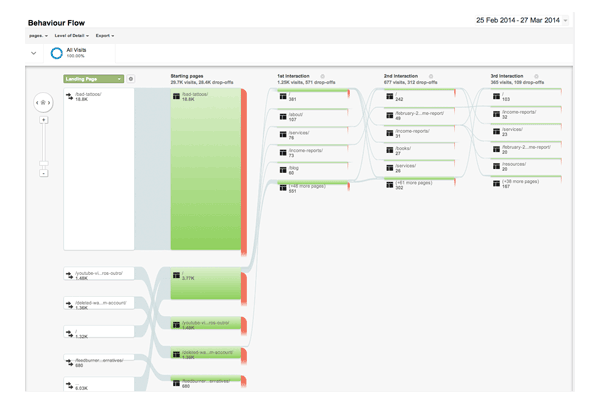
Los informes de comportamiento le darán una mejor comprensión de lo que hacen los visitantes cuando están en su sitio web.
Conversiones
Los informes de conversiones ofrecen muchos informes para propietarios de tiendas en línea, incluido el rendimiento del producto, el rendimiento de las ventas, las transacciones y el tiempo de compra. También se pueden mostrar embudos de ventas.
Esta sección también le permite crear objetivos y luego monitorearlos. Esto se puede usar para rastrear cualquier cosa, desde una suscripción de correo electrónico hasta descargas de archivos específicos. Estas funciones son flexibles, pero le llevará un tiempo comprenderlas por completo.
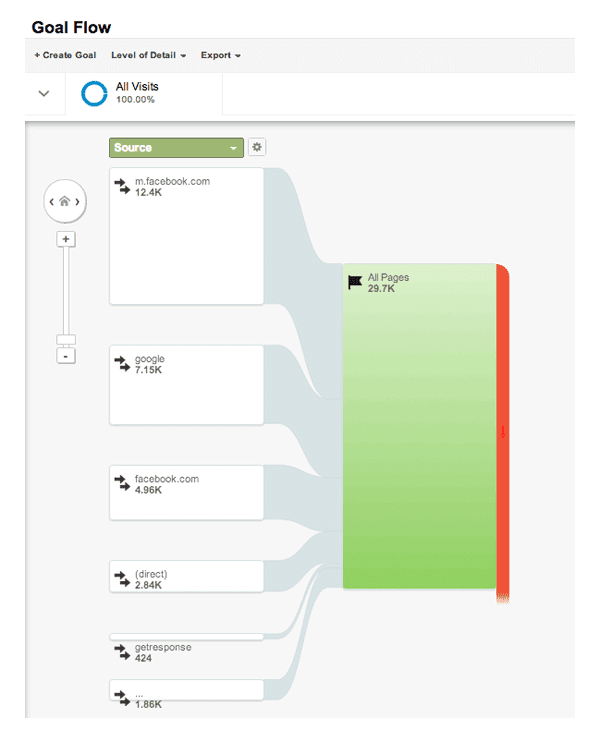
Los informes de conversiones le permiten realizar un seguimiento de una amplia gama de objetivos, ventas y conversiones.
Reportes personalizados
Google también te da la opción de crear informes personalizados. Se pueden elegir docenas y docenas de métricas para sus informes.
Los informes personalizados están más allá del alcance de este artículo, sin embargo, debe tenerlos en cuenta para el futuro en caso de que necesite rastrear algo único en su sitio web.
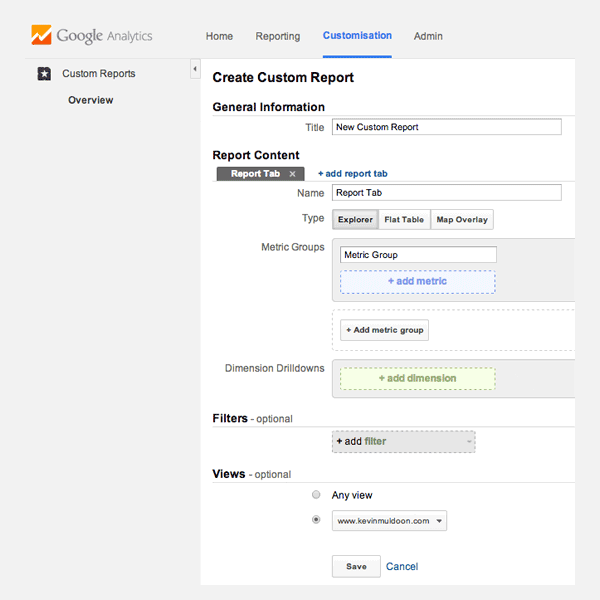
Los informes personalizados le permiten crear informes únicos que muestran las métricas que desee.
Espero que hayas disfrutado de esta introducción a Google Analytics . Si es así, te animo a que te suscribas al blog de Elegant Themes para que siempre estés al día con nuestros últimos artículos
Imagen en miniatura del artículo de Elena Kalistratova / shutterstock.com